El entorno visual de trabajo de microsoft word.
•Descargar como DOCX, PDF•
0 recomendaciones•273 vistas
El entorno visual de trabajo de microsoft word.
Denunciar
Compartir
Denunciar
Compartir
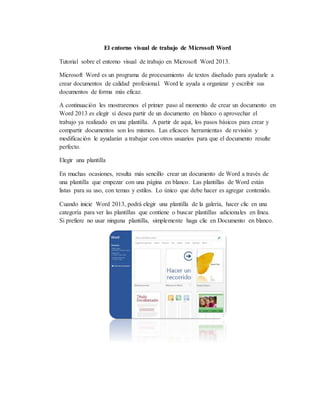
Recomendados
Recomendados
Más contenido relacionado
La actualidad más candente
La actualidad más candente (18)
Ejercicio guiado usar plantillas existentes en word modificacion

Ejercicio guiado usar plantillas existentes en word modificacion
Destacado
Zahlen, Daten und Fakten zur voestalpine Edelstahl GmbHvoestalpine Edelstahl GmbH - Unternehmenspräsentation 2012/2013

voestalpine Edelstahl GmbH - Unternehmenspräsentation 2012/2013voestalpine High Performance Metals GmbH
Destacado (20)
Composite C1 mit Active-Directory-Authentifizierung im Intranet nutzen

Composite C1 mit Active-Directory-Authentifizierung im Intranet nutzen
Frankreich vs. Deutschland: der große Vergleich der Webanalysten

Frankreich vs. Deutschland: der große Vergleich der Webanalysten
Installation von Composite C1 mit Microsoft WebMatrix

Installation von Composite C1 mit Microsoft WebMatrix
voestalpine Edelstahl GmbH - Unternehmenspräsentation 2012/2013

voestalpine Edelstahl GmbH - Unternehmenspräsentation 2012/2013
Similar a El entorno visual de trabajo de microsoft word.
Similar a El entorno visual de trabajo de microsoft word. (20)
Último
Centros Multigrados Procedimientos para la planificación en los Centros Educativos tipo V ( multi...

Procedimientos para la planificación en los Centros Educativos tipo V ( multi...Katherine Concepcion Gonzalez
Último (20)
Factores que intervienen en la Administración por Valores.pdf

Factores que intervienen en la Administración por Valores.pdf
Concepto y definición de tipos de Datos Abstractos en c++.pptx

Concepto y definición de tipos de Datos Abstractos en c++.pptx
Tema 10. Dinámica y funciones de la Atmosfera 2024

Tema 10. Dinámica y funciones de la Atmosfera 2024
Procedimientos para la planificación en los Centros Educativos tipo V ( multi...

Procedimientos para la planificación en los Centros Educativos tipo V ( multi...
Tema 19. Inmunología y el sistema inmunitario 2024

Tema 19. Inmunología y el sistema inmunitario 2024
2 REGLAMENTO RM 0912-2024 DE MODALIDADES DE GRADUACIÓN_.pptx

2 REGLAMENTO RM 0912-2024 DE MODALIDADES DE GRADUACIÓN_.pptx
Plan-de-la-Patria-2019-2025- TERCER PLAN SOCIALISTA DE LA NACIÓN.pdf

Plan-de-la-Patria-2019-2025- TERCER PLAN SOCIALISTA DE LA NACIÓN.pdf
El entorno visual de trabajo de microsoft word.
- 1. El entorno visual de trabajo de Microsoft Word Tutorial sobre el entorno visual de trabajo en Microsoft Word 2013. Microsoft Word es un programa de procesamiento de textos diseñado para ayudarle a crear documentos de calidad profesional. Word le ayuda a organizar y escribir sus documentos de forma más eficaz. A continuación les mostraremos el primer paso al momento de crear un documento en Word 2013 es elegir si desea partir de un documento en blanco o aprovechar el trabajo ya realizado en una plantilla. A partir de aquí, los pasos básicos para crear y compartir documentos son los mismos. Las eficaces herramientas de revisión y modificación le ayudarán a trabajar con otros usuarios para que el documento resulte perfecto. Elegir una plantilla En muchas ocasiones, resulta más sencillo crear un documento de Word a través de una plantilla que empezar con una página en blanco. Las plantillas de Word están listas para su uso, con temas y estilos. Lo único que debe hacer es agregar contenido. Cuando inicie Word 2013, podrá elegir una plantilla de la galería, hacer clic en una categoría para ver las plantillas que contiene o buscar plantillas adicionales en línea. Si prefiere no usar ninguna plantilla, simplemente haga clic en Documento en blanco.
- 2. Abrir un Documento Siempre que inicie Word, verá una lista de los documentos usados más recientemente en la columna de la izquierda. Si no aparece el documento que busca, haga clic en Abrir otros Documentos. Si ya está en Word, haga clic en Archivo > Abrir y busque la ubicación del archivo. Al abrir un documento creado en versiones anteriores de Word, verá Modo de compatibilidad en la barra de título de la ventana del documento. Puede trabajar en el modo de compatibilidad o actualizar el documento para usar las funciones mejoradas o nuevas de Word 2013. Guardar un Documento Para guardar un documento por primera vez, haga lo siguiente: Haga clic en la pestaña Archivo. Haga clic en Guardar como. Busque la ubicación donde desea guardar el documento. Nota: Para guardar el documento en el equipo, elija una carpeta en Equipo o haga clic en Examinar. Para guardar el documento en línea, elija una ubicación de Sitios o haga clic en Agregar una ubicación. Una vez haya guardado sus archivos en línea, podrá compartirlos, comentarlos y trabajar en ellos en tiempo real. Haga clic en Guardar.
- 3. Nota: Word guarda los archivos automáticamente con el formato de archivo (docx). Si desea guardar documentos en otro formato, haga clic en la lista Guardar como tipo y seleccione el formato de archivo que desea. Para guardar el documento y continuar trabajando con él, haga clic en Guardar en la Barra de herramientas de acceso rápido. Imprimir un Documento Haga clic en la pestaña Archivo y en Imprimir. Haga lo siguiente: En imprimir escriba el número de copias que desea imprimir en el cuadro Copias. En Impresora, asegúrese de que está seleccionada la impresora que desea. En Configuración, se encuentran seleccionados los valores de configuración de impresión predeterminados para la impresora. Si desea cambiar algún parámetro, haga clic en el mismo y seleccione otro nuevo. Cuando esté satisfecho con la configuración, haga clic en Imprimir y listo.